WPS ppt文本框中輸入的文字溢出文本框的解決方法
時間:2024-05-09 10:34:43作者:極光下載站人氣:296
相信一些小伙伴在使用wps這款軟件的時候,對于PPT文件的編輯設置是很常見的,我們可以通過創建一個PPT文件進行內容的編輯設置,其中有小伙伴想要在頁面上插入文本框,然后輸入自己需要的文字內容,但是你會發現輸入到文本框中的內容太多之后,會溢出文本框,文字就會顯示在文本框的外面,那么對此,我們該如何將這樣的問題進行解決呢,下方是關于如何使用WPS PPT文本框輸入文字溢出文本框的具體解決方法,如果你需要的情況下可以看看方法教程,希望小編的方法教程對大家有所幫助。
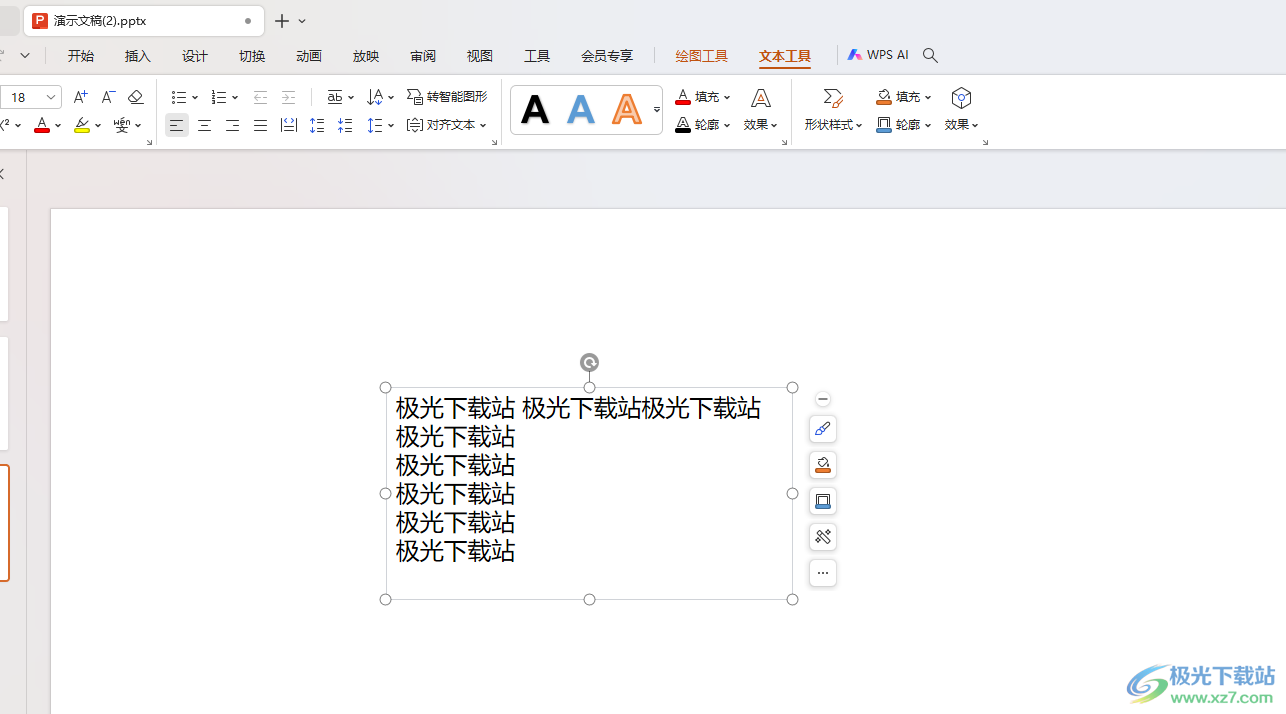
方法步驟
1.當你插入文本框之后,在文本框中輸入一些文字內容,你可以看到輸入的文字內容已經溢出到文本框外面了,如圖所示。
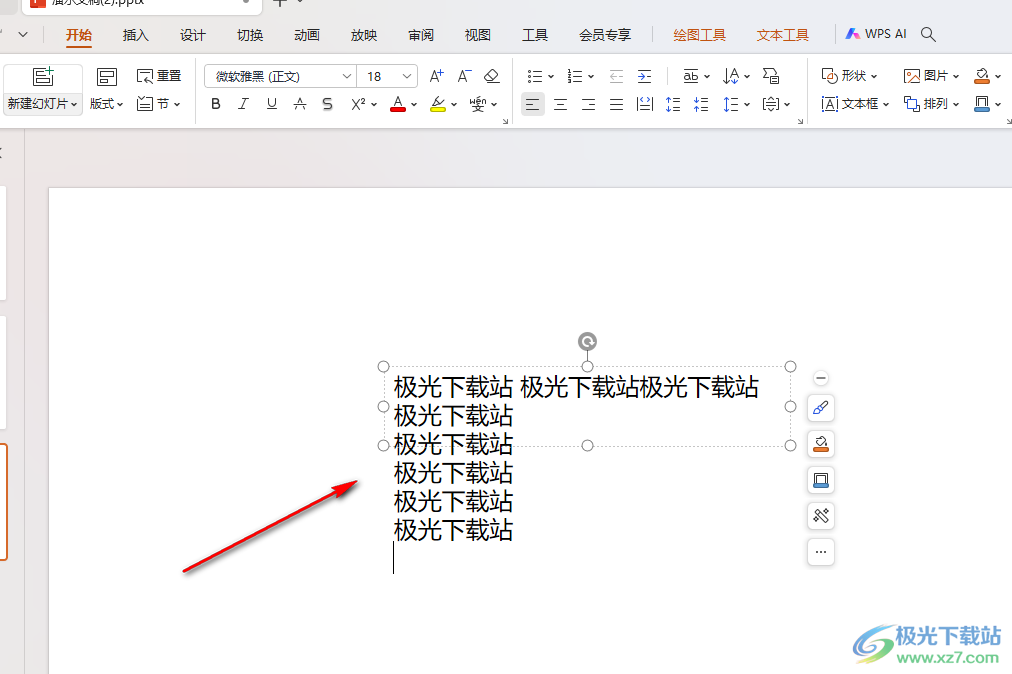
2.接著,我們將頁面右側的【屬性】圖標點擊一下。
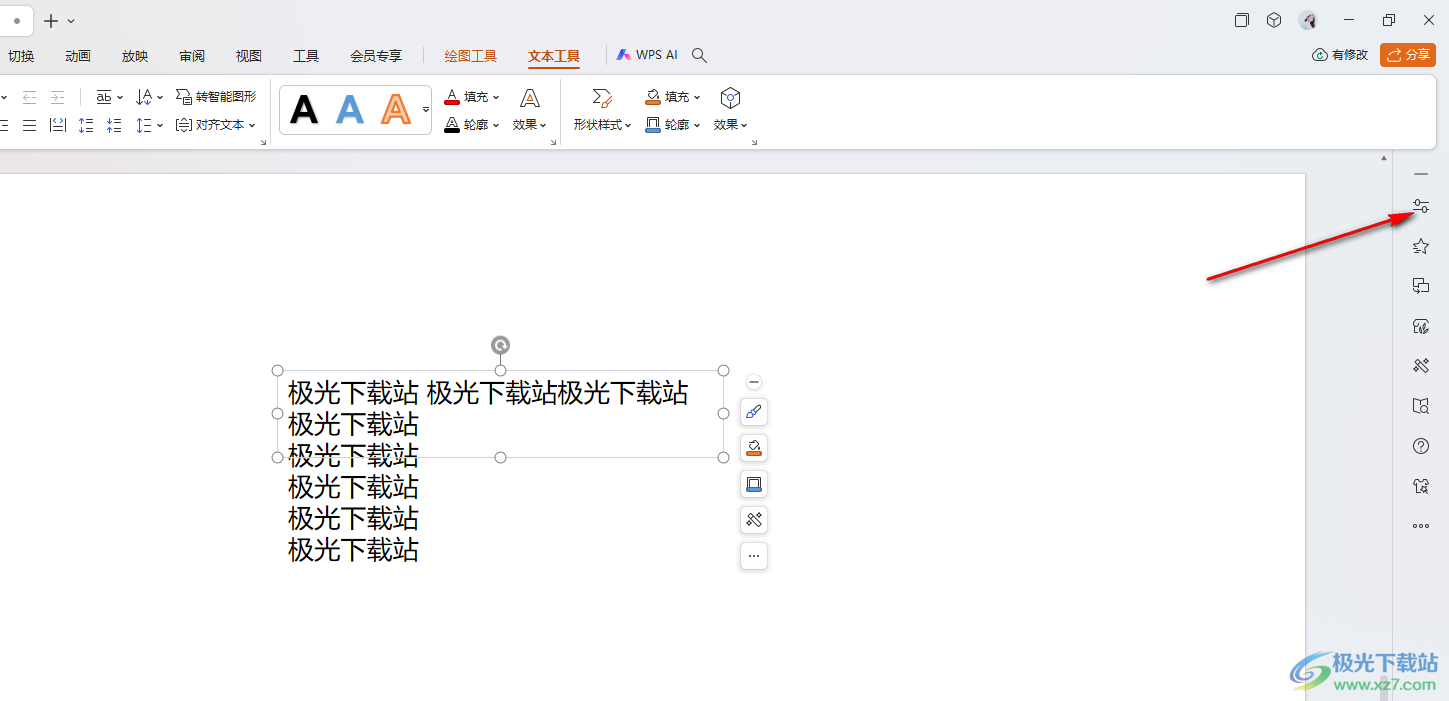
3.這時候,我們將【文本選項】單擊一下,然后將其中的【文本框】按鈕進行點擊。

4.這時候,你可以找到【根據文字調整形狀大小】選項,將該選項單擊勾選上。
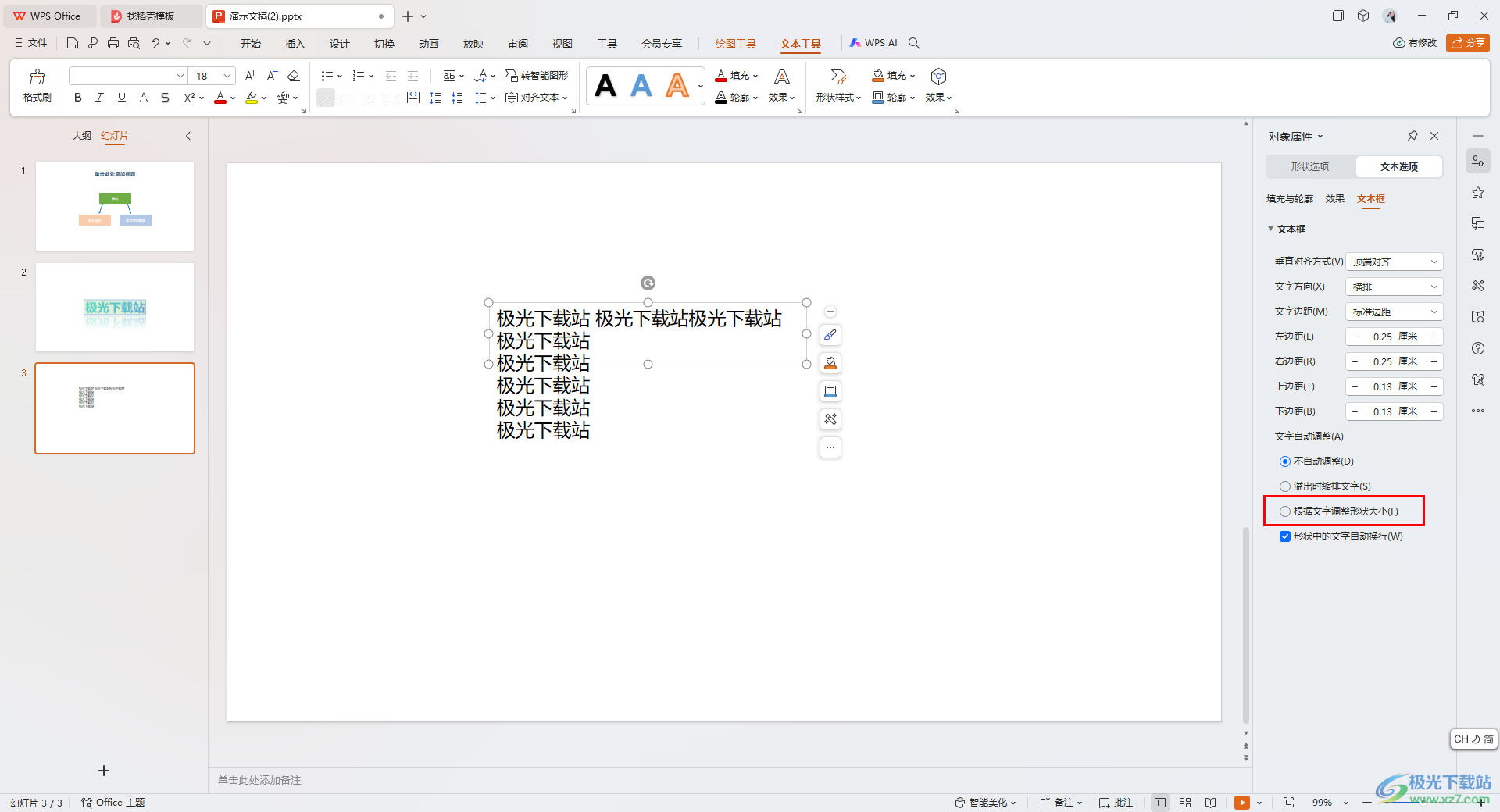
5.那么這時候你再來查看剛剛的文本框內容,你可以看到溢出在文本框外面的文字內容已經顯示在文本框里面了,如圖所示。
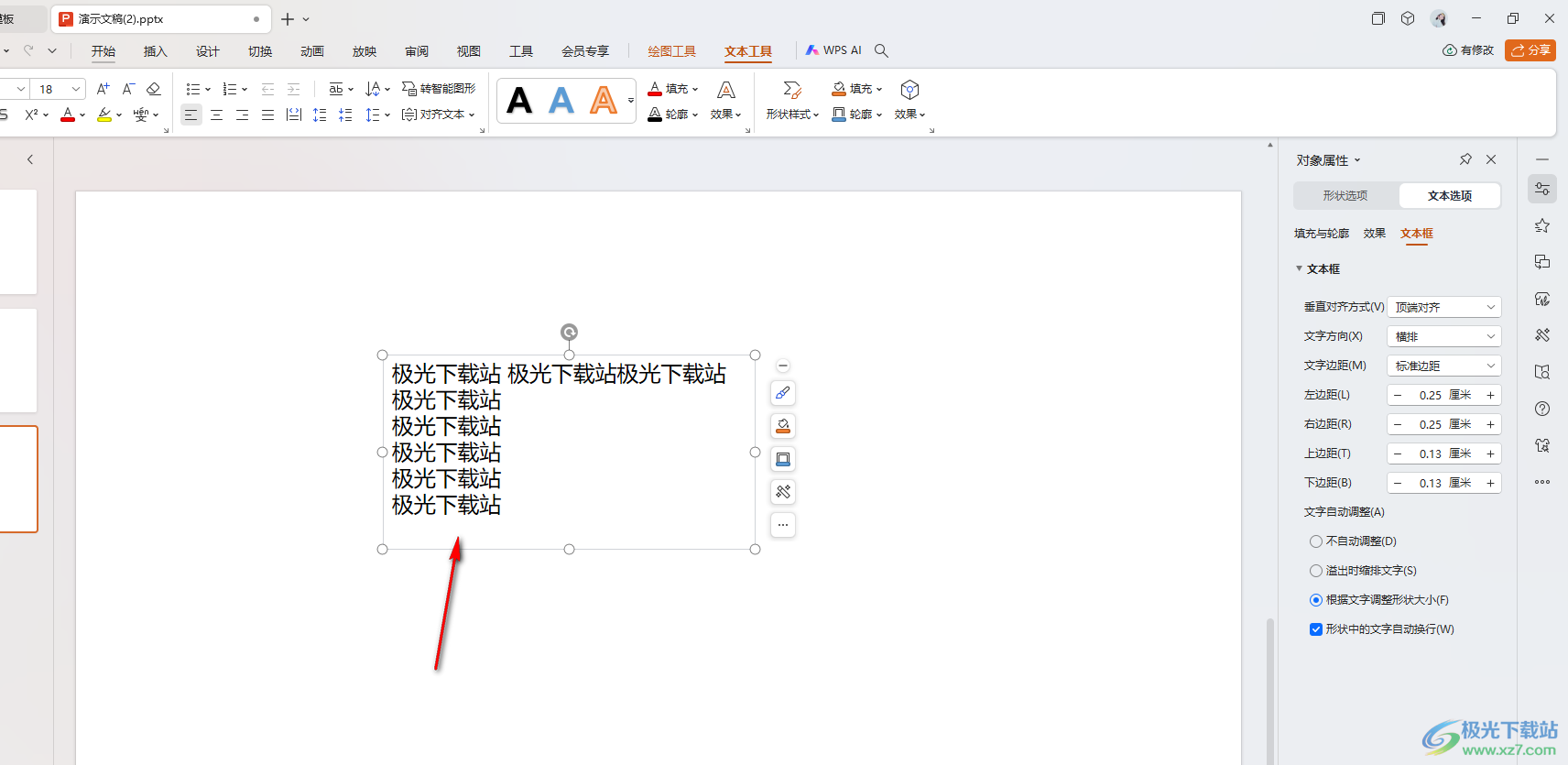
以上就是關于如何使用WPS PPT文本框輸入文字在外面顯示的具體解決方法,如果你發現文本框中的文字顯示在外面,那么我們可以將文本框的不自動調整更改成根據文字調整形狀大小就可以了,感興趣的話可以操作試試。

大小:240.07 MB版本:v12.1.0.18608環境:WinAll, WinXP, Win7, Win10
- 進入下載
相關推薦
相關下載
熱門閱覽
- 1百度網盤分享密碼暴力破解方法,怎么破解百度網盤加密鏈接
- 2keyshot6破解安裝步驟-keyshot6破解安裝教程
- 3apktool手機版使用教程-apktool使用方法
- 4mac版steam怎么設置中文 steam mac版設置中文教程
- 5抖音推薦怎么設置頁面?抖音推薦界面重新設置教程
- 6電腦怎么開啟VT 如何開啟VT的詳細教程!
- 7掌上英雄聯盟怎么注銷賬號?掌上英雄聯盟怎么退出登錄
- 8rar文件怎么打開?如何打開rar格式文件
- 9掌上wegame怎么查別人戰績?掌上wegame怎么看別人英雄聯盟戰績
- 10qq郵箱格式怎么寫?qq郵箱格式是什么樣的以及注冊英文郵箱的方法
- 11怎么安裝會聲會影x7?會聲會影x7安裝教程
- 12Word文檔中輕松實現兩行對齊?word文檔兩行文字怎么對齊?
網友評論